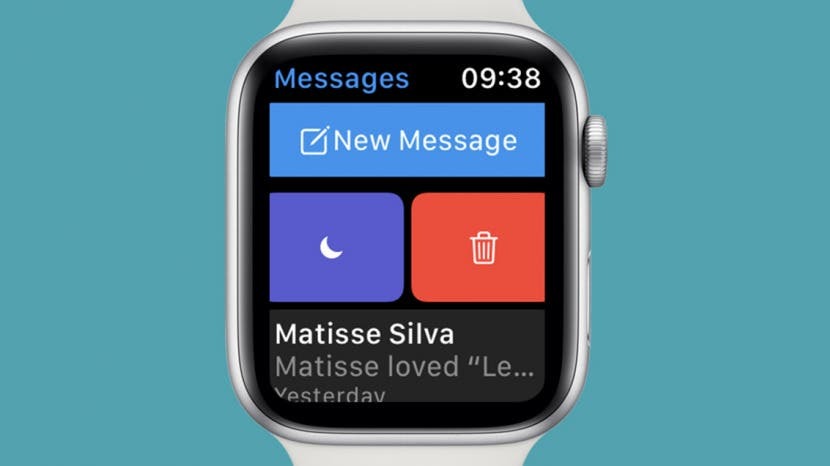
Je Apple Watch kan net als je iPhone sms-berichten verzenden en ontvangen. Ik zal je leren hoe je berichten in de Berichten-app op je horloge kunt wissen. U kunt alle teksten in één keer of afzonderlijk verwijderen. Ik zal je ook vertellen wat je moet doen als je teksten op Apple Watch hebt maar niet op iPhone.
Spring naar:
- Alle Apple Watch-berichten in één keer verwijderen
- Hoe Apple Watch-berichtthreads afzonderlijk te wissen
- Maakt het verwijderen van tekstberichten ruimte vrij op iWatch?
- Hoe lang blijven berichten op Apple Watch?
- Hoe u een berichtengesprek op uw Apple Watch kunt dempen
Hoe alle tekstberichten in één keer te verwijderen
Berichten één voor één verwijderen is eenvoudig, maar u vraagt zich misschien af: 'Hoe verwijder ik alle sms-berichten in één keer?' Helaas is er geen eenvoudige manier om alle sms-berichten van je Apple Watch te verwijderen, maar je kunt er veel verwijderen berichten tegelijk. Meld u gratis aan voor meer Apple Watch-tips Tip van de Dag nieuwsbrief.
Om alle sms-berichten te verwijderen, moet je meerdere sms-berichten tegelijkertijd van je iPhone verwijderen:
- Open de Berichten-app op je iPhone.
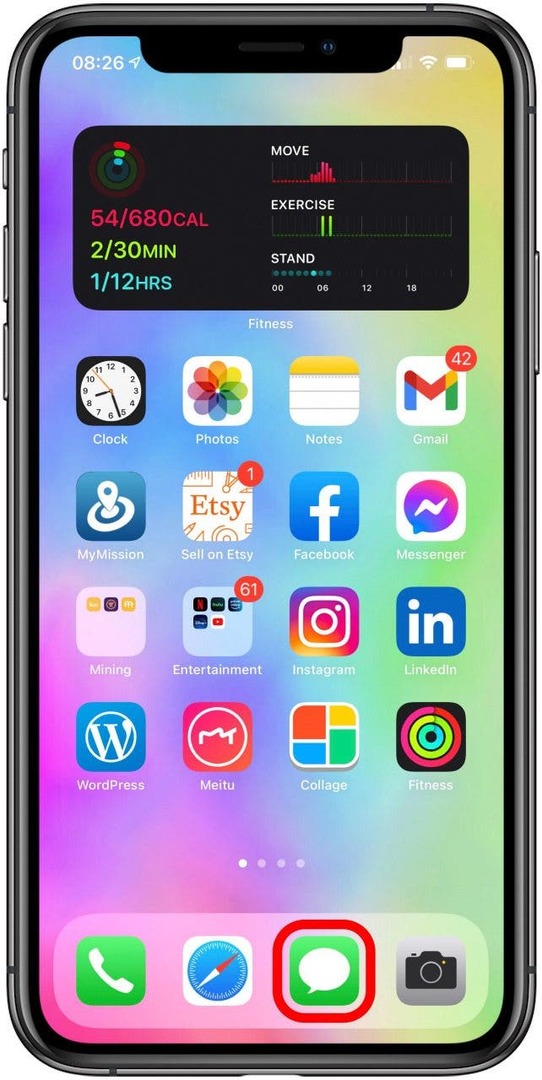
- Tik Bewerking.
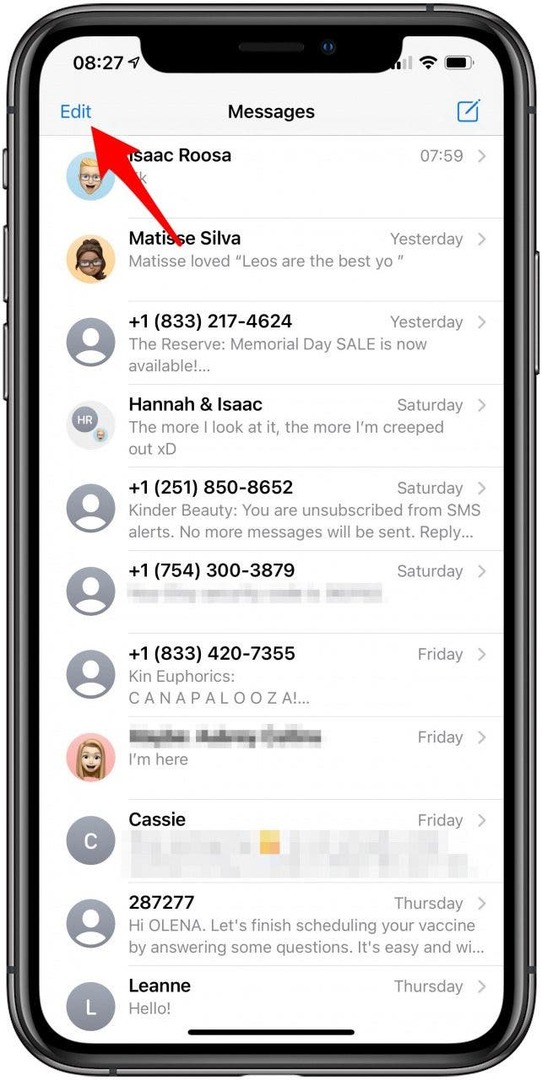
- Tik Selecteer Berichten.
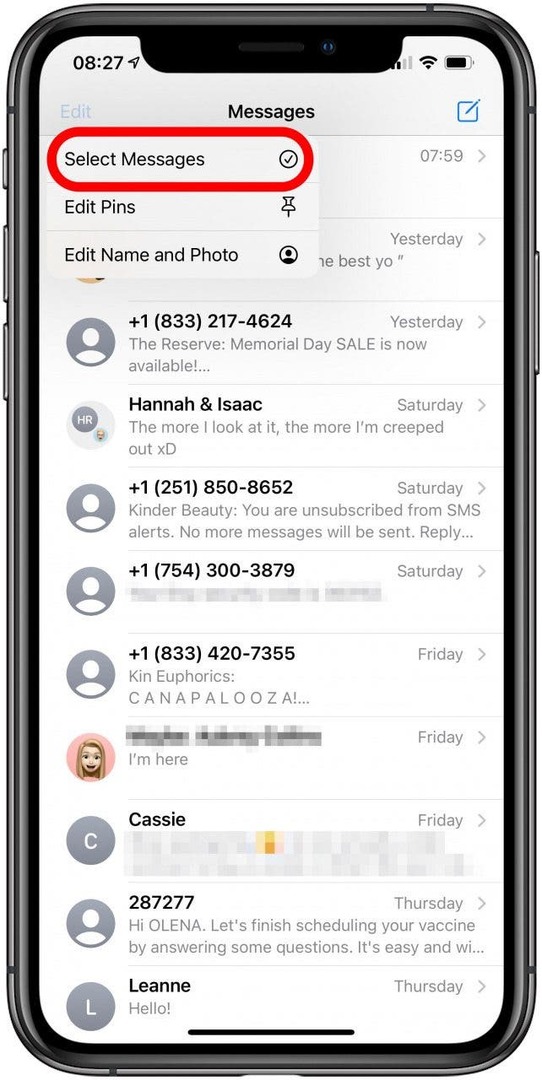
- Selecteer de teksten die u wilt verwijderen.
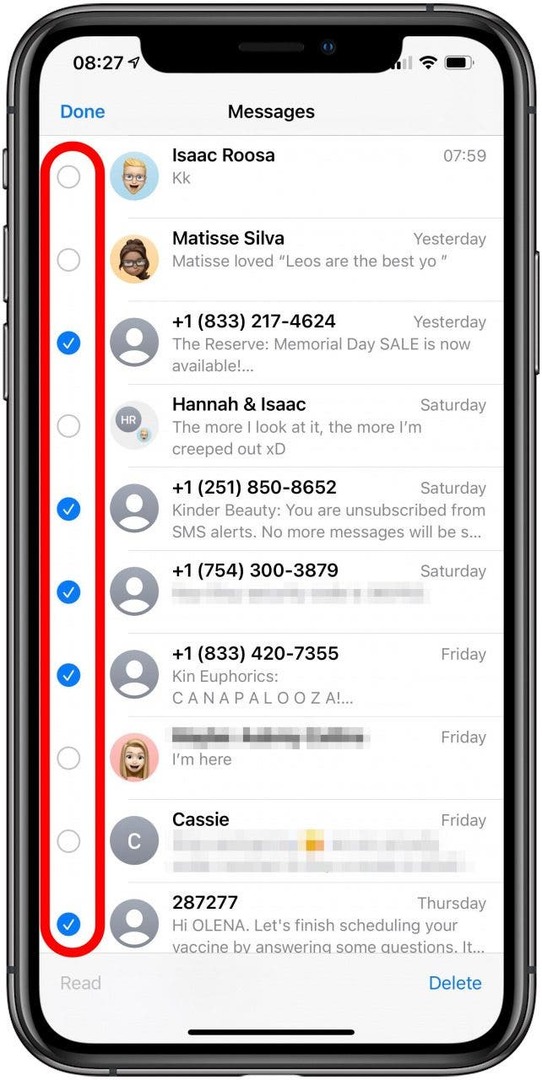
- Tik Verwijderen.
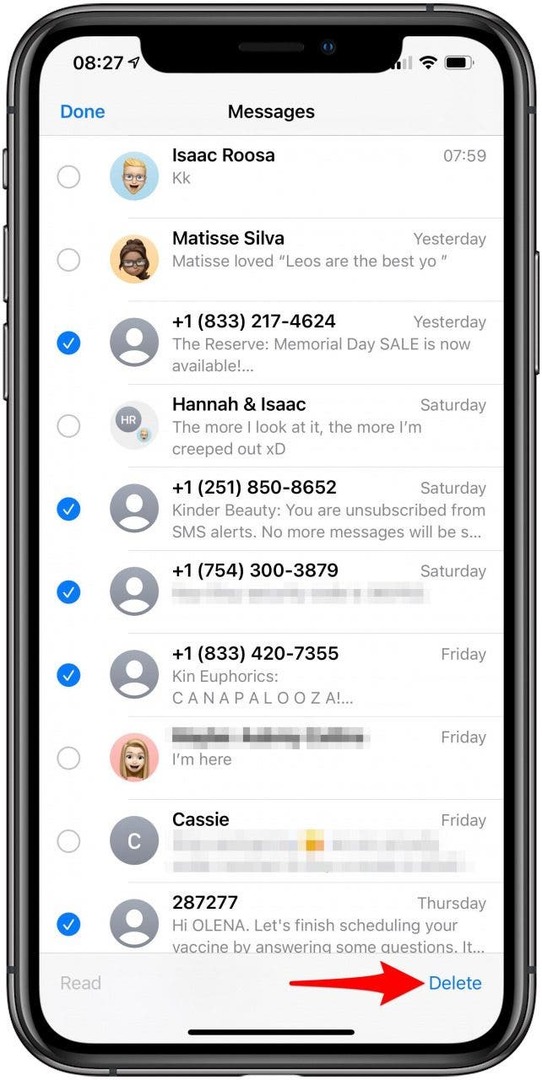
- Bevestig om de geselecteerde berichten te verwijderen.
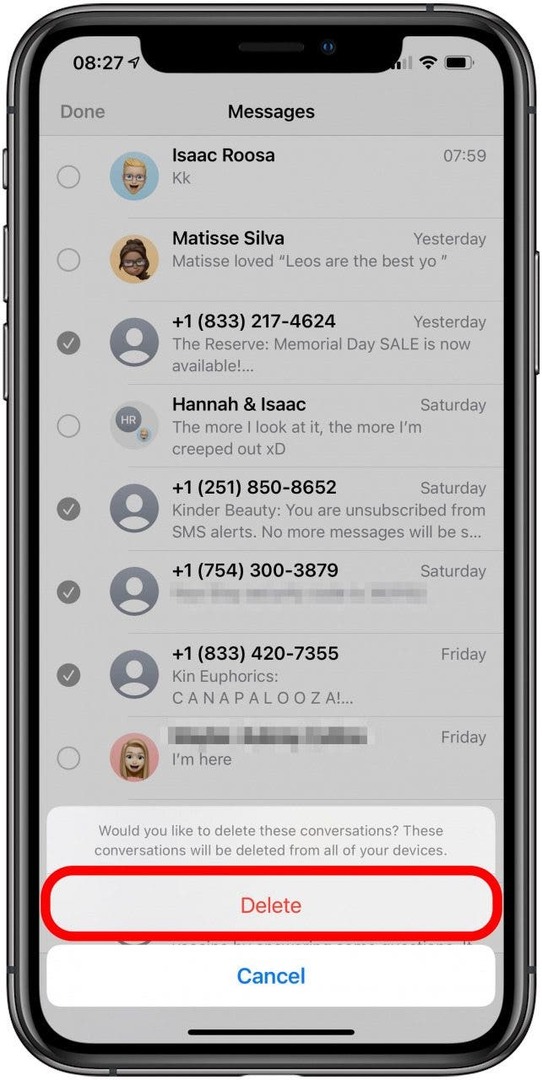
Nu weet je hoe je massaberichten kunt verwijderen! Kun je een sms-bericht op je Apple Watch verwijderen, maar toch op je iPhone bewaren? Nee. Houd er rekening mee dat als u ze op uw iPhone verwijdert, ze ook op uw Apple Watch, tenzij je een synchronisatieprobleem hebt.
Hoe Apple Watch-berichtthreads afzonderlijk te wissen
Om gemakkelijker door al uw sms-berichten te kunnen navigeren, kunt u overwegen irrelevante berichtenthreads te verwijderen. Houd er rekening mee dat als u een tekstbedreiging op uw Apple Watch verwijdert, deze ook op uw iPhone wordt verwijderd en omgekeerd.
- Open vanuit uw startscherm de Berichten-app.

- Veeg naar links over het gesprek dat je wilt verwijderen.

- Tik op het prullenbakpictogram.
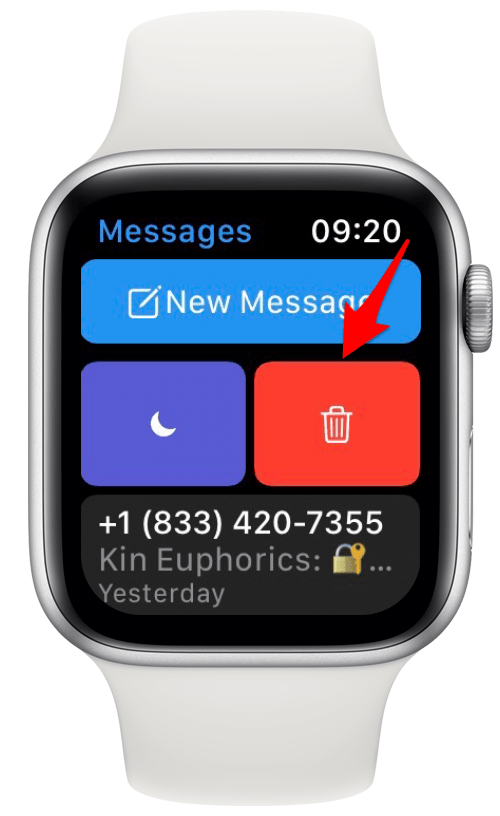
Vergeet niet dat als u berichten op de iPhone wist, deze ook van uw Apple Watch worden gewist.
Maakt het verwijderen van tekstberichten ruimte vrij op Apple Watch?
Er zijn veel redenen om berichten van je horloge te wissen, bijvoorbeeld om gemakkelijker te kunnen navigeren. Het kan ook helpen bij het verwijderen van gegevens op Apple Watch om ruimte vrij te maken. Hoewel sms-berichten niet veel ruimte in beslag nemen, kunnen threads met foto's, video's, gifs en memoji's oplopen.
Hoe lang blijven berichten op Apple Watch staan?
Hoewel de Apple Watch je iPhone weerspiegelt, worden berichten slechts 30 dagen op je horloge bewaard. De primaire functie van het hebben van berichten op de Apple Watch is om gemakkelijk en snel te reageren en nieuwe teksten te verzenden zonder je iPhone. Op dit moment is het niet mogelijk om uw berichten langer dan 30 dagen op te slaan.Hoe u een berichtengesprek op uw Apple Watch kunt dempen
In plaats van een gesprek in Berichten te verwijderen, kun je het ook dempen als je bezig bent en wilt wachten om te reageren. Als u een individueel gesprek dempt, kunt u andere meldingen buiten die ene thread blijven ontvangen. Dit is handig als je in een drukke groepstekst zit, maar je Apple Watch toch voor je werk moet gebruiken.
- Open op je startscherm de Berichten-app.

- Veeg naar links over het gesprek dat je wilt dempen.

- Tik op het pictogram Niet storen (maan).
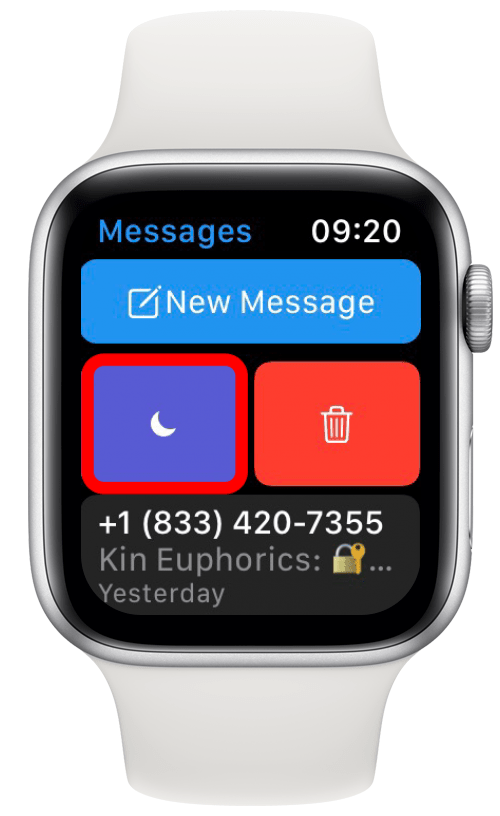
Je kunt het altijd opnieuw vegen en op het pictogram Niet storen tikken om het dempen op te heffen. Alle gedempte gesprekken hebben een maanpictogram links van de naam van het contact.
Nu weet je hoe je berichten van Messenger in bulk en één voor één kunt wissen. Vergeet niet dat wanneer u berichten op Apple Watch wist, u ze ook van uw iPhone wist. Leer vervolgens hoe u bespaar iPhone-opslag door sms-berichten te verwijderen en de verschillende bijlagen binnen de draden.